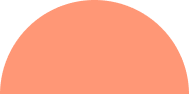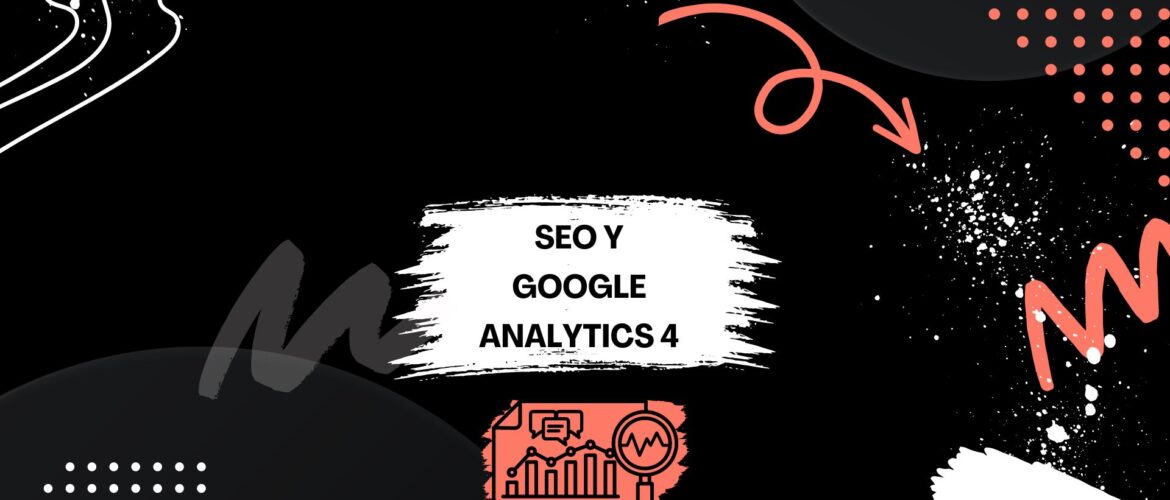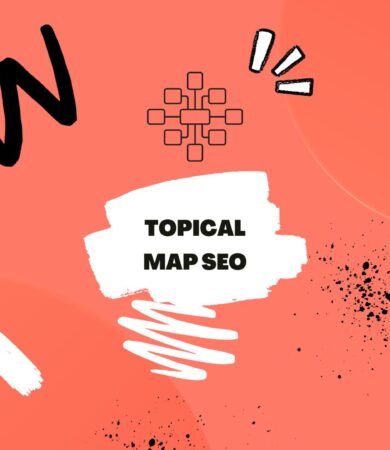Cómo Crear Informes SEO en Google Analytics 4 de Manera Sencilla
En el mundo digital, tener la capacidad de medir y monitorizar cómo se comportan los usuarios de tu sitio web es una de las claves de un estrategia de SEO exitosa. Afortunadamente hay muchas herramientas que satisfacen esa necesidad, pero si hay una herramienta indispensable que nos ayude a medir, monitorizar y elaborar informes de SEO es Google Analytics 4 (GA4).
A través de sus métricas y de sus informes personalizados, GA4 nos permite conocer mejor el rendimiento de nuestro sitio web y cómo optimizarlo para mejorar nuestro posicionamiento en los motores de búsqueda.
En este artículo exploraremos las ventajas de GA4 para el SEO y aprenderás a crear 6 informes SEO paso a paso que te ayudarán a entender y mejorar tu posicionamiento en los motores de búsqueda.
¿Qué es Google Analytics 4?
Google Analytics 4 (GA4) es la nueva versión de la herramienta de análisis de Google, enfocada en ofrecer análisis más detallados sobre la interacción de los usuarios a través de múltiples dispositivos y plataformas, adaptándose a las necesidades de un entorno digital en constante evolución.
A diferencia de su predecesor, Universal Analytics, GA4 ofrece una integración mejorada para aplicaciones móviles y sitios web, lo que permite a los usuarios obtener una comprensión más holística de sus datos.
Uno de los aspectos más innovadores de GA4 es su enfoque en los eventos(en lugar de sesiones), lo que significa que se centra en las acciones específicas que los usuarios realizan en el sitio, brindando así información más detallada sobre su interacción.
Con su motor de aprendizaje automático, Google Analytics 4 es capaz de proporcionar predicciones y ofrecer recomendaciones personalizadas que pueden ayudar a los negocios a tomar decisiones informadas y fundadas en datos.
¿Para qué sirve Google Analytics 4?
Google Analytics 4 es básica para cualquier negocio o individuo que busque comprender mejor a su público objetivo. Esta herramienta permite rastrear y analizar el comportamiento de los usuarios a lo largo de múltiples plataformas, ya sea en una aplicación móvil o un sitio web.
Con su enfoque en eventos, esta herramienta de analítica web ofrece datos sobre cada interacción relevante, desde clics hasta tiempo dedicado en cada página, facilitando la identificación de tendencias y puntos críticos en la experiencia del usuario.
Además, sus avanzadas capacidades de segmentación y sus informes personalizados ayudan a las PYMES a ajustar sus estrategias de contenido, marketing y ventas para maximizar el impacto.
Ventajas de Google Analytics 4 para el SEO
Captura de datos más completa
Googe Analytics 4 ofrece una captura de datos más completa y precisa en comparación con su predecesor, Universal Analytics. Esto incluye eventos más detallados y la capacidad de rastrear interacciones de usuario específicas, lo que te permite tener una visión más amplia de cómo los usuarios interactúan con tu sitio web.
Análisis predictivo
Otra ventaja significativa de GA4 es su capacidad de realizar análisis predictivos. Con el aprendizaje automático, puede predecir comportamientos futuros de los usuarios, como la probabilidad de conversión o la retención de usuarios.
Informes personalizados
Google Analytics 4 permite una mayor personalización en la creación de informes. Tal y como veremos más adelante, puedes diseñar informes que se adapten específicamente a tus necesidades y objetivos, facilitando así el análisis de datos relevantes para tu estrategia SEO.
Cómo crear informes SEO en Google Analytics 4
Una vez explicado qué es y para qué sirve Google Analytics 4, es hora de meternos en la creación de informes.
Ten en cuenta que las posibilidades de crear informes personalizados son infinitas, y por lo tanto dependerán de las necesidades de cada proyecto y de cada usuario.
Antes de comenzar a configurar los informes hay tres conceptos que conviene aclarar, ya que vamos a utilizarlos a la hora de configurar los informes:
- Segmentos: Los segmentos son subgrupos de usuarios, sesiones o eventos dentro de tu conjunto de datos en Google Analytics 4. Permiten aislar y examinar patrones o comportamientos específicos al enfocarse en criterios determinados.
- Dimensiones: Las dimensiones son atributos descriptivos de los datos y presentan información categórica, como el idioma, la página de destino o el nombre del evento. Cada dimensión añade contexto a las métricas, permitiendo entender mejor la interacción de los usuarios con tu sitio web al proporcionar detalles cualitativos.
- Métricas: Las métricas son medidas cuantitativas que se utilizan para realizar evaluaciones numéricas de rendimiento. Ejemplos de métricas incluyen la cantidad de usuarios, número de conversiones, o el tiempo promedio de sesión. No confundir métrica con KPI.
Una vez aclarados estos conceptos, vamos a crear informes SEO en Google Analytics 4.
Pasos previos a realizar informes de Google analytics 4 para SEO
Antes de configurar cada informe, necesitamos crear una nueva exploración, nombrarla y seleccionar las dimensiones y métricas que vamos a utilizar en nuestros informes.
Para ello realiza los siguientes pasos:
Paso 1: Pincha en Explorar y a continuación en «Crear una exploración(en blanco)»
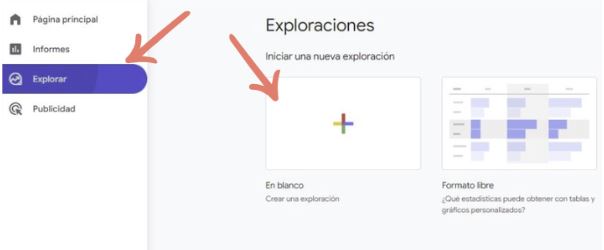
Paso 2: Llámalo como quieras, por ejemplo «Informe SEO», y define el el periodo de recogida de datos. Generalmente los informes suelen tener una periodicidad mensual.
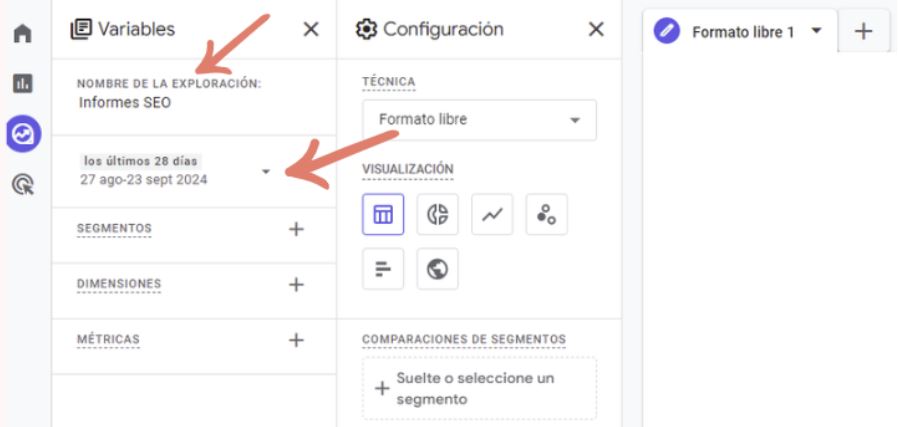
Paso 3: A continuación pincha en «Segmentos» y «Segmento de usuarios».
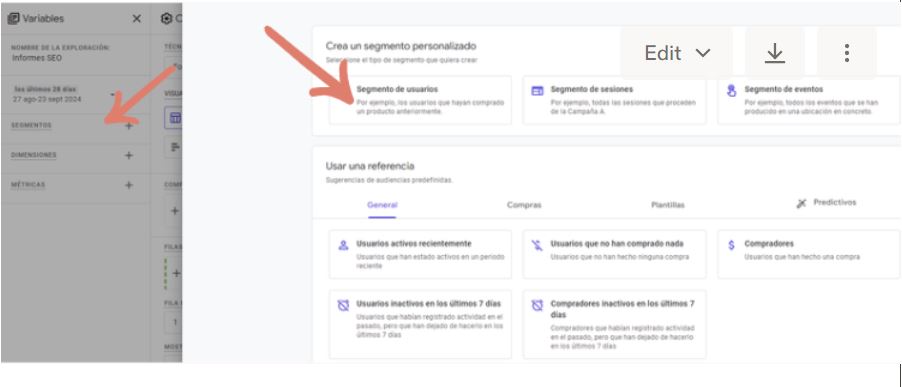
Paso 4: Ponle un nombre que te ayude a identificarlo, como por ejemplo «orgánico»
Paso 4: Añadiremos condiciones nuevas: Primer medio del usuario.
Paso 5: Pinchamos en «añadir filtro»: Contiene «organic» y aplicar.
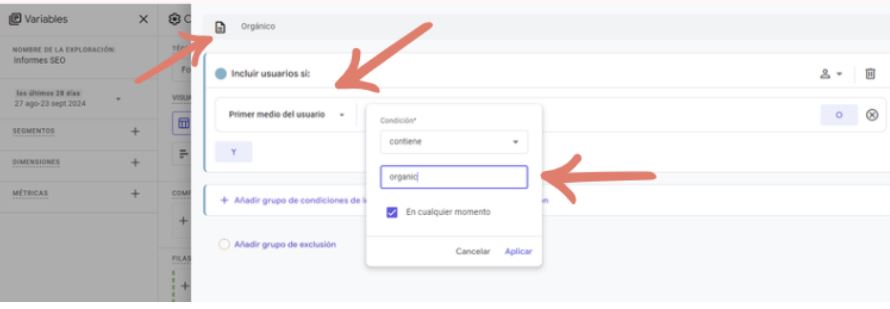
Paso 6: Guardar y aplicar.
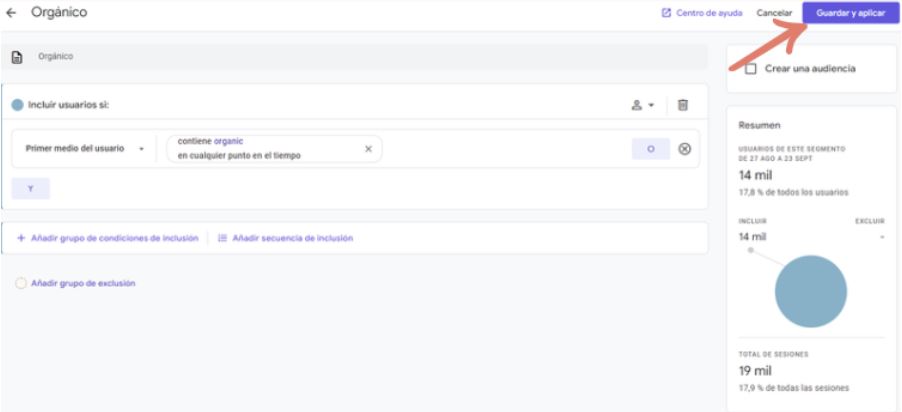
Paso 7: A continuación vamos a añadir las siguientes dimensiones:
Primera fuente/medio del usuario
Página de destino y cadena de consulta
Nombre del evento
Nombre del artículo
Categoría de dispositivo
Navegador
Ciudad
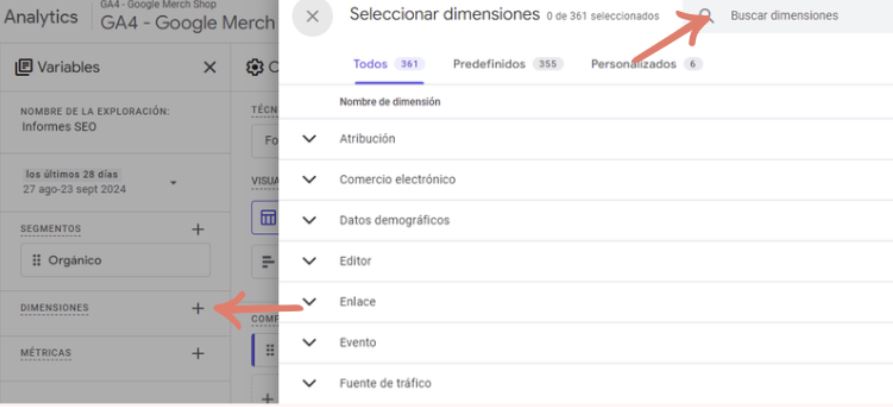 Paso 8: Una vez añadidos, pincha en confirmar en la parte superior derecha.
Paso 8: Una vez añadidos, pincha en confirmar en la parte superior derecha.
Paso 9: A continuación, vamos a añadir las siguientes métricas.
Vistas
Total de usuarios
Sesiones
Sesiones con interacción
Sesiones con interacción por usuario activo
Número de eventos
Eventos clave
Eventos por sesión
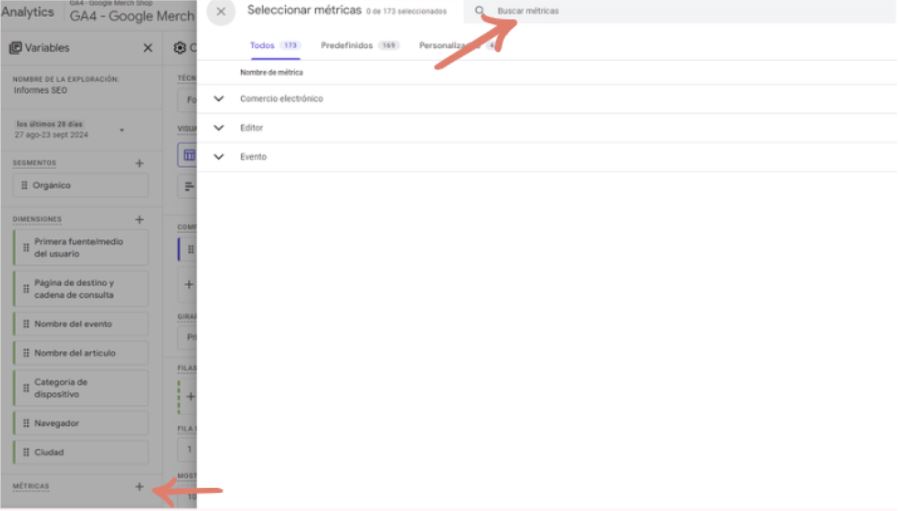
Paso 11: Una vez seleccionadas todas, pinchamos en confirmar en la parte superior derecha.
Ya hemos creado el segmento, y añadido las dimensiones y las métricas. Solamente nos falta configurar los diferentes informes SEO.
Informe SEO
Vamos a comenzar con el primer informes SEO en GA 4.
Para ello sigue estos pasos:
Nota: Puedes o bien arrastrar o bien doble clic.
Paso 1: En dimensiones, pincha dos veces en «primera fuente/ medio del usuario»
Paso 2: En métricas, pincha dos veces en las siguientes métricas:
Vistas
Total de usuarios
Sesiones
Sesiones con interacción
Sesiones con interacción por usuario activo
Número de eventos
Eventos clave
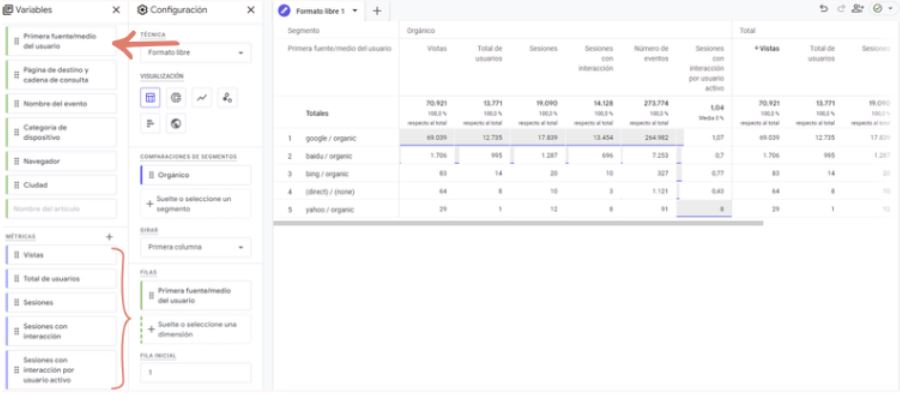
Paso 3: Si todo ha ido correcto ya puedes visualizar el informe, aunque todavía no hemos terminado. Ahora vamos a hacerlo bonito.
Paso 4: Debajo de las métricas que hemos añadido vemos que hay una opción llamada «tipo de celda». Vamos a seleccionar «Mapa de calor».
Paso 5: Donde aparece «Formato libre 1» lo cambiamos por «Informe SEO».
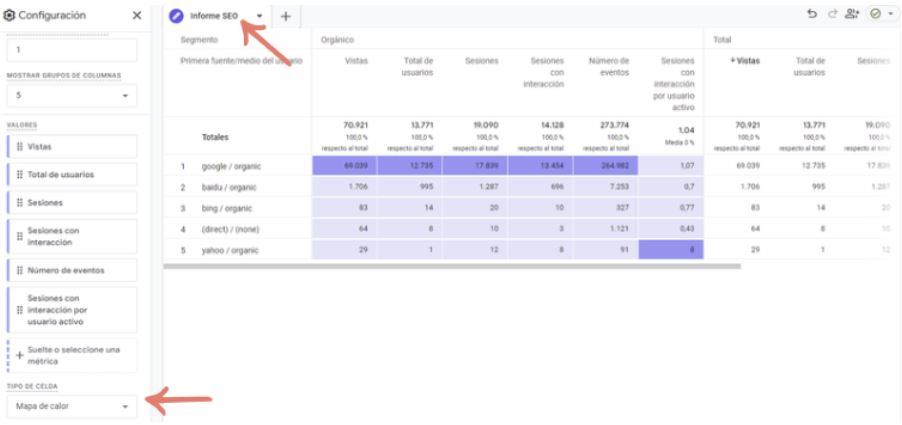
Enhorabuena. Ya tienes tu Informe SEO creado.
Utiliza este informe para:
- Identificar tendencias: Analiza los datos para detectar patrones en el comportamiento de los usuarios, como qué fuentes de tráfico están generando más interacción.
- Mejorar el contenido: Utiliza las métricas evaluar qué tipos de contenido están captando mayor atención y cómo podrías mejorar aquellos que no están funcionando tan bien.
- Optimizar la conversión: Examina las métricas de eventos clave, y partir de estos datos, ajusta tu sitio web o tus campañas para maximizar las conversiones.
Informe Landing Page
El informe de landing page o paginas de aterrizaje nos ayuda a conocer el comportamiento de los usuarios en nuestra web y cómo están interactuando con las diferentes páginas del sitio web.
Paso 1: Pincha en «informe SEO» y a continuación «duplicar».
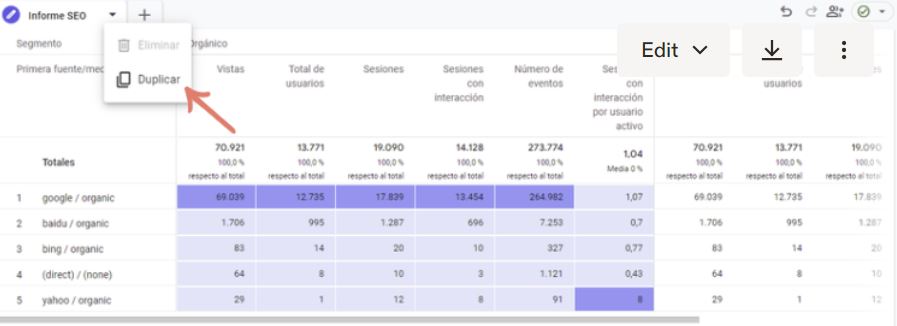
Paso 2: Edita el nombre del nuevo informe. Por ejemplo «Páginas de aterrizaje» o «Landing page».
Paso 3: Elimina de filas «primer fuente/ medio del usuario».
Paso 4: añade la dimensión «Página de destino y cadena de consulta» haciendo doble clic sobre él.
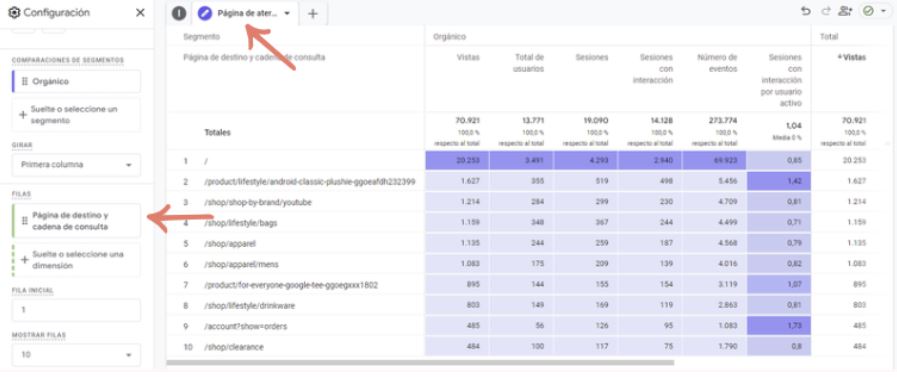
Ya tienes listo es informe sobre páginas de aterrizaje.
Utiliza este informe para:
- Identificar las páginas de aterrizaje más efectivas que generan mayor tráfico.
- Detectar posibles áreas de mejora para optimizar la experiencia del usuario y aumentar la tasa de conversión.
- Analizar el rendimiento de diferentes campañas y estrategias de marketing digital para tomar decisiones informadas y mejorar los resultados generales.
Informe dispositivos
El informe de dispositivos te permite identificar tendencias significativas en el comportamiento del usuario, revelando si prefieren dispositivos móviles, tabletas o ordenadores de escritorio.
Paso 1: Duplicar el informe anterior de páginas de aterrizaje.
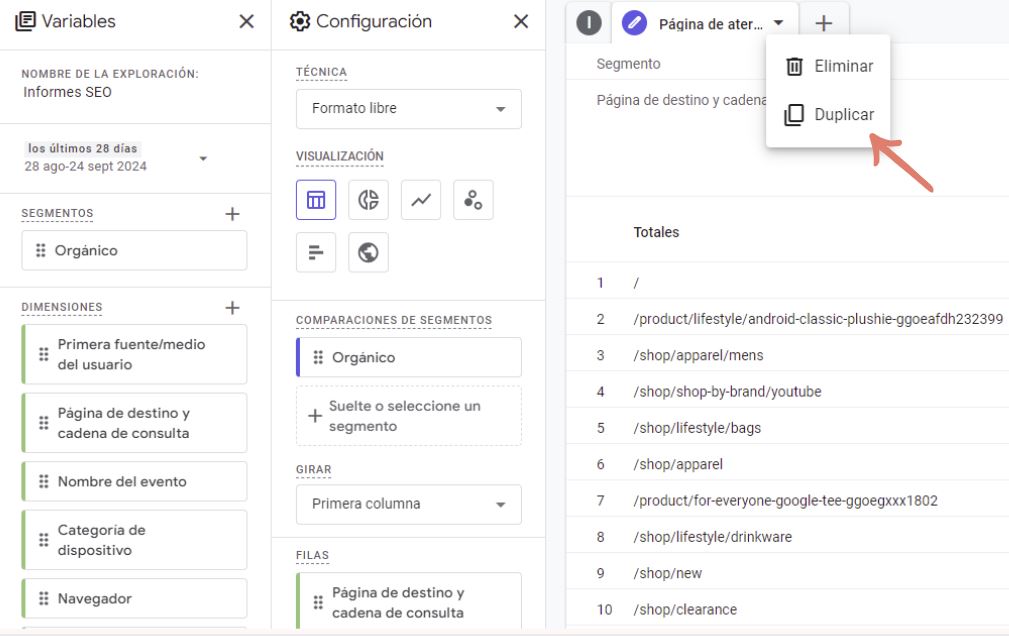
Paso 2: Renombrarlo como «Informe de dispositivos».
Paso 3: Elimina «Página de destino y cadena de consulta» de las filas.
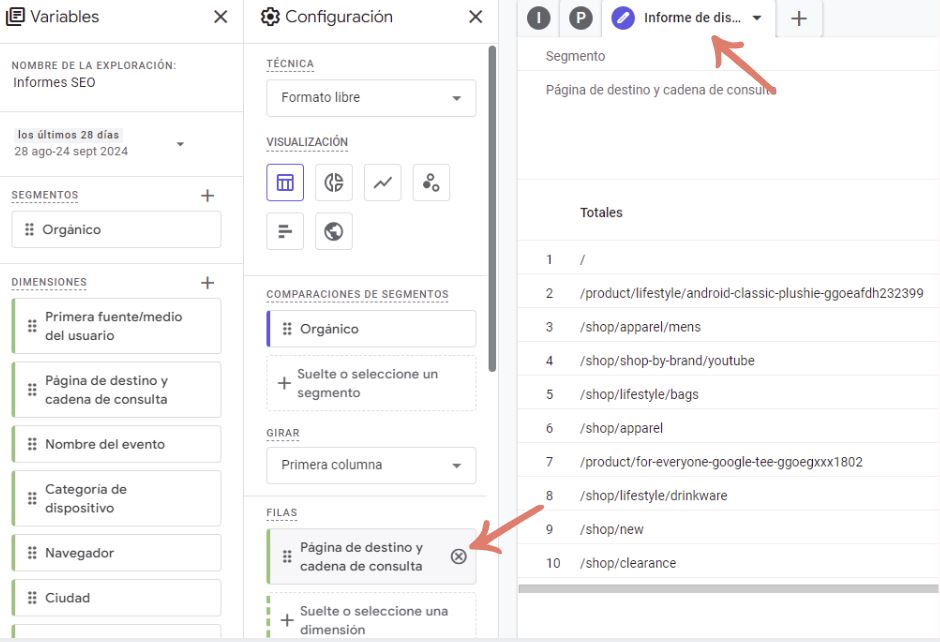
Paso 4: Añade haciendo doble clic la métrica «Categoría del dispositivo».
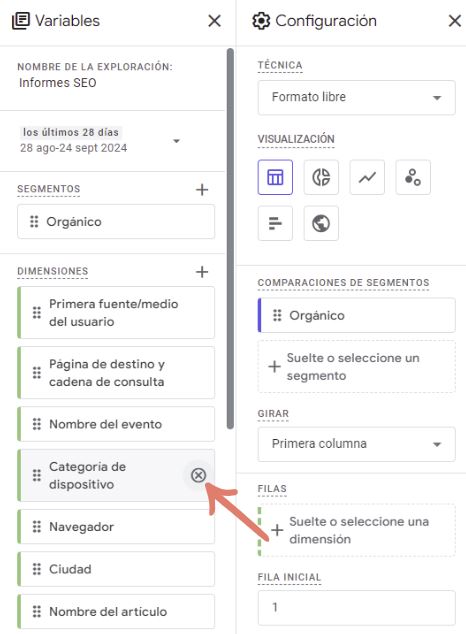
Ya tenemos el informe de dispositivos creado.
Utiliza este informe para:
- Comprender qué tipo de dispositivos son más utilizados por tus usuarios y adaptar el contenido en consecuencia.
- Optimizar el diseño de tu sitio web para ofrecer una experiencia de usuario óptima.
- Identificar oportunidades para segmentar y personalizar campañas de marketing en función de las preferencias de dispositivos de tus usuarios.
Informe navegadores
Este informe te permite detectar el navegador utilizado por los usuarios que visitan tu sitio web.
Los pasos a seguir son los siguientes:
Paso 1: Duplica el último informe creado.
Paso 2: Renómbralo como «Informe navegadores».
Paso 3: Elimina de filas la métrica «Categoría del dispositivo».
Paso 4: Dentro de las métricas selecciona «navegadores» haciendo doble clic sobre la misma o bien arrastrándolo a filas.
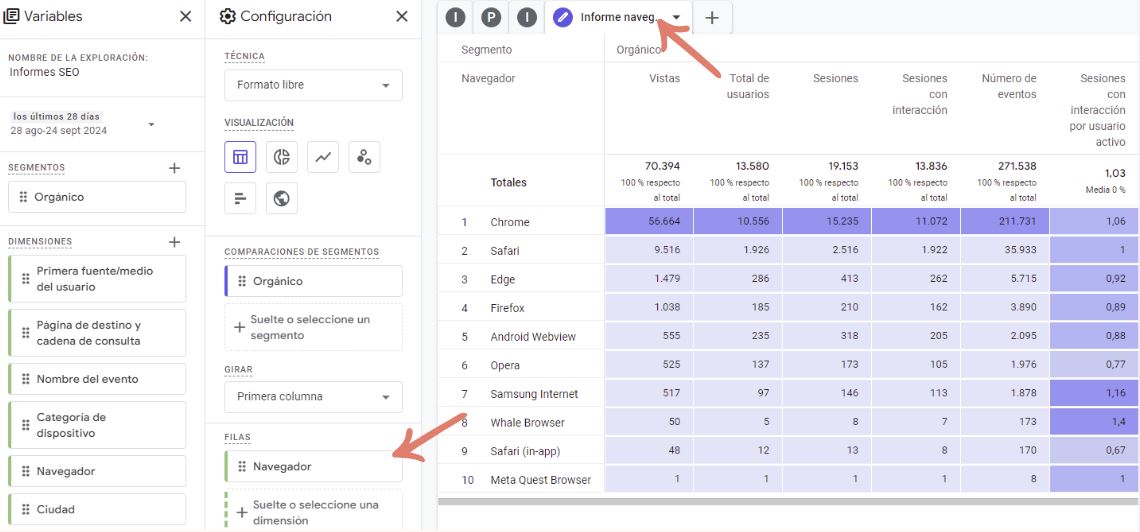
Ya tenemos el informe de navegadores creado.
Utiliza este informe para:
- Identificar qué navegadores son los más populares entre tus usuarios y ajustar la compatibilidad de tu sitio web en consecuencia.
- Detectar problemas de rendimiento específicos de ciertos navegadores y solucionarlos para mejorar la experiencia del usuario.
- Analizar las tendencias de uso de navegadores a lo largo del tiempo, lo que puede proporcionar valiosos insights para planificar actualizaciones o desarrollo de futuras aplicaciones.
Informe ciudades
Este informe es muy útil en caso de que tengas un negocio local en varias ubicaciones geográficas o quieras conocer mejor a tu audiencia en términos geográficos.
Los pasos a seguir para crear el informe de ciudades en Google analytics 4 este informe son:
Paso 1: Duplica el informe de dispositivos.
Paso 2: Renómbralo como «Informe ciudades».
Paso 3: Elimina de filas la métrica «Categoría del dispositivo» y agrega la métrica «Ciudad» haciendo doble clic sobre ella o arrastrándola a filas.
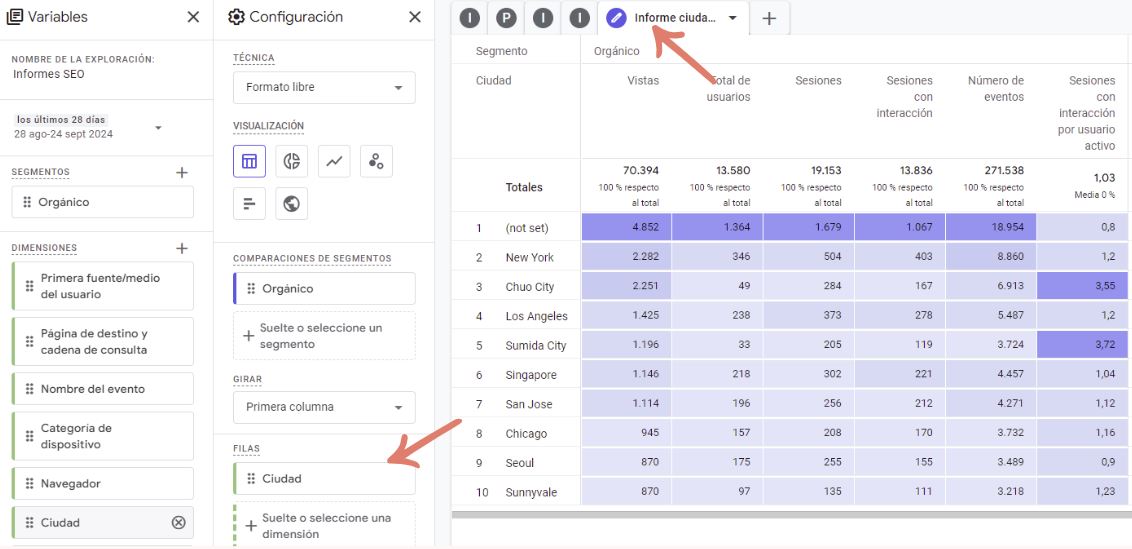
Ya tienes tu informe de ciudades en Google Analytics 4 creado.
Utiliza este informe para:
- Obtener información detallada sobre dónde se encuentran tus usuarios, lo cual puede ayudarte a personalizar tus campañas de marketing digital para áreas específicas.
- Identificar áreas geográficas donde podrías expandir o mejorar tus servicios basándote en el número de usuarios procedentes de esas localidades.
- Monitorizar la efectividad de tus estrategia de SEO local y realizar ajustes para maximizar la conversión de usuarios en distintas regiones.
¿Qué significa «not set» en el informe SEO de Google Analytics 4 ?
Cuando te encuentras con el término «not set» en un informe SEO de Google Analytics 4 significa que la herramienta no ha podido identificar la ubicación geográfica del usuario.
Esto puede suceder por diversas razones:
- Configuraciones de privacidad del usuario.
- Limitaciones en la precisión de los datos de geolocalización.
- Problemas temporales en la recopilación de datos.
Informe eventos clave
El informe de eventos clave en GA4, anteriormente llamado «conversiones», contiene información detallada sobre las acciones que realizan los usuarios en tu sitio y te ayuda a entender qué eventos concretos realizan navegando por tu web.
Paso 1: Pincha en el «+» que encontrarás al lado del informe de ciudades.
Paso 2: Selecciona «formato libre» y llámalo «eventos clave».
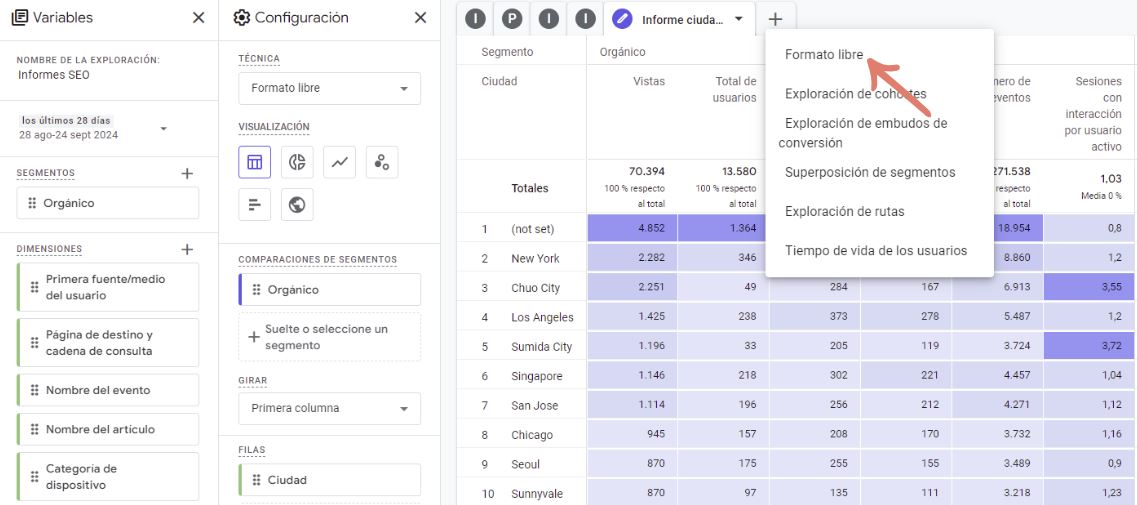
Paso 3: En la columna izquierda selecciona «tráfico orgánico» con un doble clic.
Paso 4: Selecciona «nombre del evento» con otro doble clic.
Paso 5: Por último añade las siguientes métricas.
Eventos clave
Total de usuarios
Sesiones con interacción
Sesiones con interacción por usuario activo
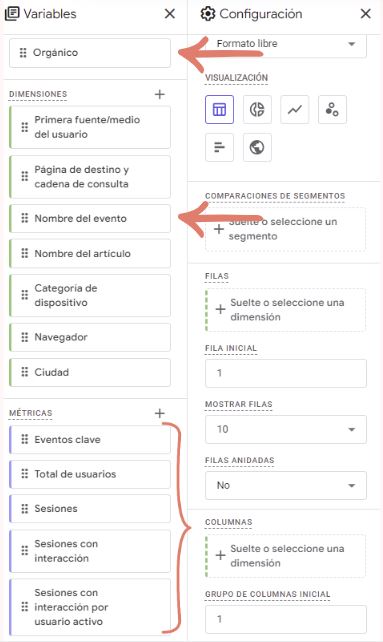
Paso 6: En tipo de celda selecciona «mapa de calor»
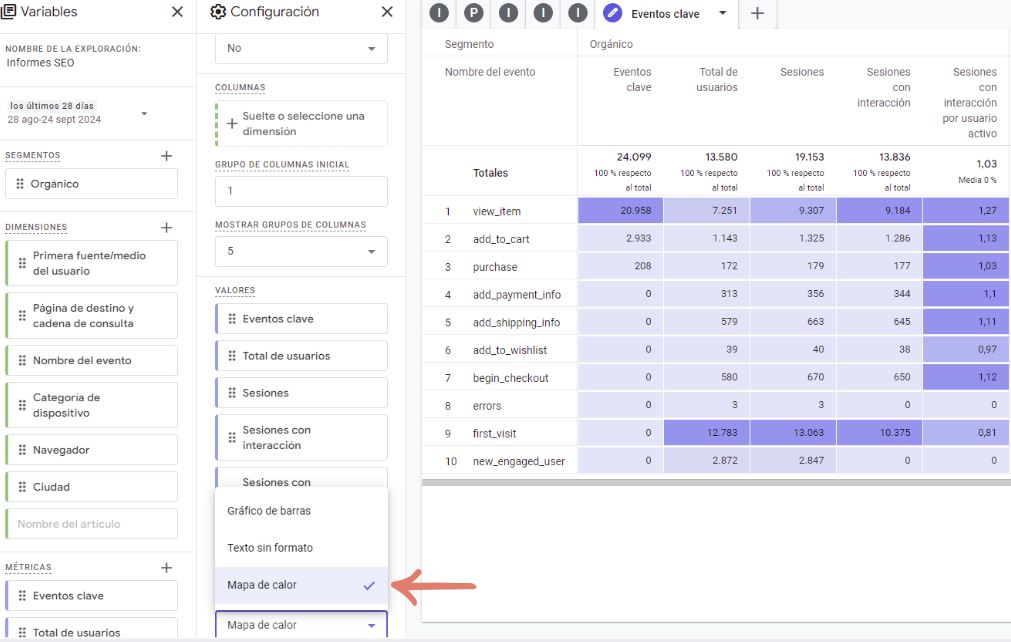
Ya tenemos otro informe creado
Utiliza este informe para:
- Identificar los eventos que generan el mayor interés entre tus usuarios.
- Analizar la efectividad de tus campañas de marketing al observar cómo los usuarios interactúan con tu contenido después de ser dirigidos a tu sitio.
- Tomar decisiones informadas sobre el diseño y la funcionalidad de tu sitio web, asegurando que esté optimizado para conversiones y mejorando la confianza del usuario.
Conclusión
Para que te hagas una idea, se estima que actualmente 75 millones de sitios web utilizan Google Analytics 4. Lo que la convierte, junto con Google Search Console, en la herramienta gratuita SEO más importante de todo el ecosistema digital.
Además, es de Google y es gratuita, por lo que permite vincularlo de manera fácil a otros productos del ecosistema digital del gigante tecnológico.
Aunque puede ser un poco intimidante al principio, con la práctica y el conocimiento adecuados, esta herramienta te permite tomar decisiones basadas en datos para ayudarte a cumplir los objetivos de tu estrategia SEO.
Así que no tengas miedo a utilizarla.
Comienza leyendo toda la documentación disponible, entendiendo de donde proceden los datos, y practica creando los informes mencionados en este artículo.
No solo podrás tomar decisiones basadas en datos que te ayudaran a mejorar tu posicionamiento en Google, sino que te ayudara a tomar decisiones en otras áreas relacionadas con el contenido y sitio web.
Después de todo, lo importante no son los datos, sino las decisiones que se toman con ellos.